使用 GUI 模式安装 Hardware Management 组件
开始之前
-
要使用 Oracle Hardware Management Pack 安装程序安装 Management Pack 组件,必须以管理权限登录系统。
-
下载并提取 Hardware Management Pack。请参见获得软件。
在此过程中,我们将文件被提取到的目录称为 extract-directory。
-
对于 Windows Server 2003 SP2 或较低版本,必须首先安装 Sun IPMI System Management Driver。请参见安装 Sun IPMI System Management Driver 2.1。其他操作系统中已包含此驱动程序。
-
Hardware Management Pack 的软件包有一些相关项,成功安装需要满足这些相关项。有关更多信息,请参见软件相关项。
-
在 Oracle Solaris OS 上,由于 pkgadd(1M) 的限制,用于提取 Hardware Management Pack 的路径不得包含任何空格,这样安装过程才能继续。
-
要启动安装程序,请键入以下命令之一:
- 对于 Oracle Solaris 10 和 Linux 系统:/extract-directory/oracle-hmp-version/install.bin
-
对于 Oracle Solaris 11 或 11.1 系统:/extract-directory/oracle-hmp-version/install.arch.bin
其中 arch 是 SPARC 或 x86,具体取决于您的处理器。
- 对于 Windows 系统:/extract-directory/oracle-hmp-version/install.exe
此时将出现闪屏。
-
如果显示以下任何对话框,则执行相应操作。
-
如果显示以下对话框,则单击 "Quit" 并以管理权限登录系统。
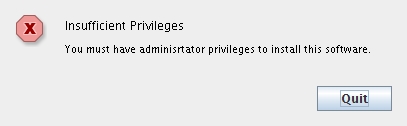
-
如果显示以下对话框,则单击 "Quit" 并删除之前安装的软件版本。
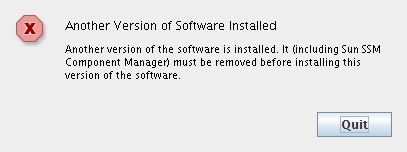
-
如果显示以下对话框,则单击 "Quit",然后检查所安装的软件版本是否为适用于处理器体系结构的正确版本。
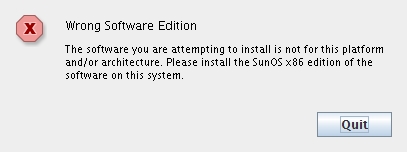
如果安装可以继续,将显示 "Introduction" 屏幕。
准备好继续时,单击 "Next"。
-
如果显示以下对话框,则单击 "Quit" 并以管理权限登录系统。
-
从 "Install Set" 下拉菜单中选择 "Standard" 或 "Custom"。
- 如果选择 "Standard",将会自动选择 "Hardware Management Agents" 和 "CLI Tools" 组件。
-
如果选择 "Custom",将显示 "Choose Install Set" 屏幕。
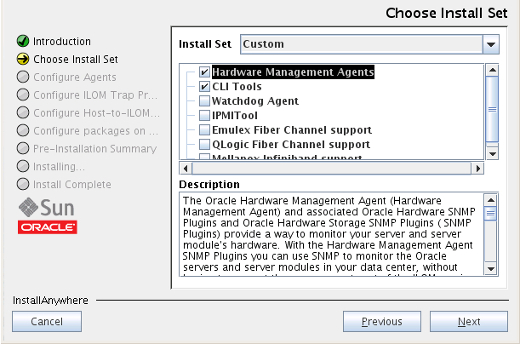
-
有关可用组件的信息,请单击组件名称。
"Description" 字段将显示有关组件的信息。
注 - Hardware Management Pack 的某些组件是特定于硬件或 OS 的,只有在兼容的系统上运行安装程序时,安装程序中才会显示这些组件。只应在具有兼容硬件的服务器上选择光纤通道支持选项。在没有受支持硬件的服务器上选择这些选项会降低安装过程的速度。
- 使用复选框选择要安装的组件,然后单击 "Next"。
-
如果显示以下对话框之一,则执行相应操作:
-
单击 "OK",并从 "Choose Install Set" 屏幕中取消选择 Hardware Management Agent 功能。
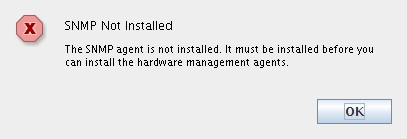
-
单击 "Feature Selection" 并安装列出的相关项。
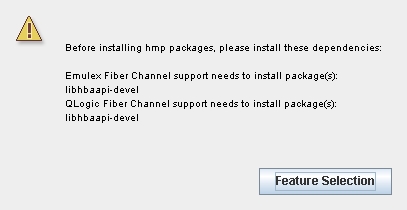
此时将显示 "Configure Agents" 屏幕。
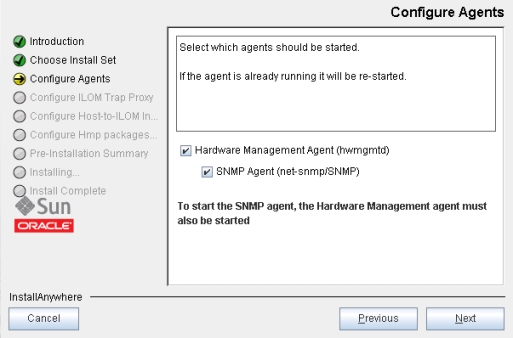
-
单击 "OK",并从 "Choose Install Set" 屏幕中取消选择 Hardware Management Agent 功能。
-
选择 "Hardware Management Agent" 和 "SNMP Agent",然后单击 "Next"。
注 - 如果选择了 "SNMP Agent",则还必须选择 "Hardware Management Agent"。 -
选择下列项之一:
- 如果您没有选择 Hardware Management Agent,或者您的服务器不支持主机到 ILOM 互连,则转到下一步。
-
如果您选择了 Hardware Management Agent,并且您的服务器支持主机到 ILOM 互连,则可以选择启用 ILOM 陷阱代理。
通过 ILOM 陷阱代理,可以将 Oracle ILOM SP 生成的故障陷阱通过主机到 ILOM 互连转发到网络目标。启用 ILOM 陷阱代理时,必须配置目的地要监听的 IP、端口和 SNMP 团体。
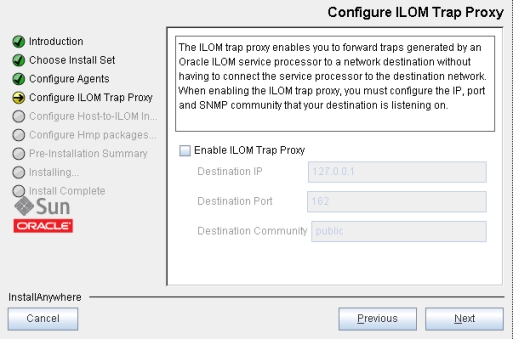
-
如果服务器支持主机到 ILOM 互连,则可以选择在安装过程中配置互连。有关主机到 ILOM 互连的更多信息,请参见启用主机到 ILOM 互连。
-
在没有主机到 ILOM 互连的服务器上,请转到下一步。
-
在支持的平台上,将显示 "Configure Host-to-ILOM Interconnect" 屏幕。
注 - 必须启用主机到 ILOM 互连,才能使 ILOM 陷阱代理运行。Oracle Linux 故障管理体系结构 (Fault Management Architecture, FMA) 组件也要求启用主机到 ILOM 互连。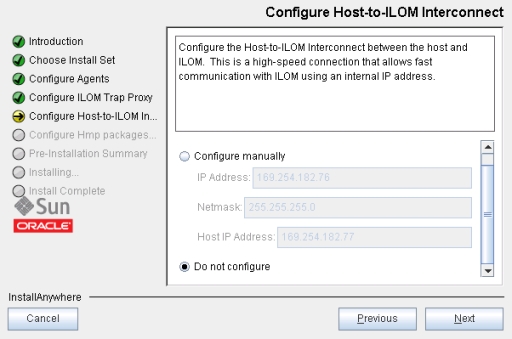
默认情况下,主机到 ILOM 互连处于禁用和未配置状态。选择用于配置主机到 ILOM 互连的选项之一:
- 如果选择 "Configure automatically" 选项,将会使用默认设置配置主机到 ILOM 互连。
- 如果选择 "Configure manually" 选项,则需要键入 "IP Address"、"Netmask" 和 "Host IP Address" 信息。
注 - 推荐使用自动配置,手动配置适合专家使用。 -
-
此时将显示 "Pre-Installation Summary" 屏幕,其中包含类似以下屏幕的信息。
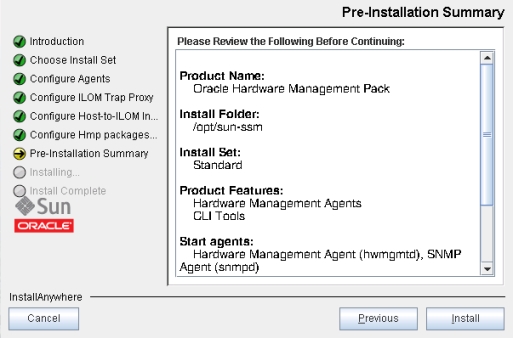
验证 "Pre-Installation Summary" 屏幕中的信息是否正确。
- 如果要更改任何安装项,请单击 "Previous" 按钮直至返回到要进行更改的屏幕。
-
如果信息正确,请单击 "Install"。
安装完成时,将显示 "Install Complete" 屏幕。
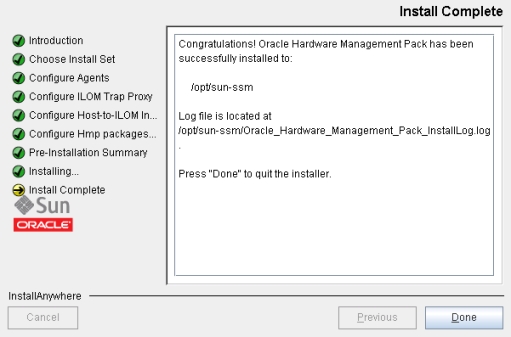
- 单击 "Done" 完成安装。
-
(可选)要验证 Oracle Hardware Management Pack 安装是否正确,运行一个命令。例如,以 root 身份输入以下 CLI 命令:
# ilomconfig --version
如果安装正确,Oracle Hardware Management Pack 将显示版本信息。
另请参见